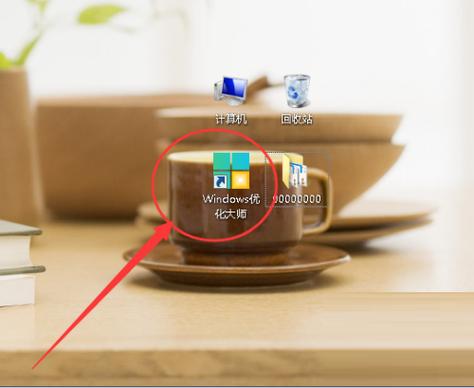引言
随着Windows 10的普及,越来越多的用户开始关注如何优化自己的操作系统,以提升运行效率和整体体验。本文将详细介绍几款高效的Win10优化工具,并提供具体的操作步骤,帮助您轻松实现系统优化。
一、系统清理与优化工具
系统长时间使用后,会积累大量无用文件和缓存,导致系统运行缓慢。以下是一些常用的系统清理与优化工具:
1. CCleaner
CCleaner是一款广受欢迎的系统清理工具,可以删除浏览器缓存、临时文件、注册表项等无用数据,从而释放磁盘空间,提升系统性能。
- 下载并安装CCleaner。
- 运行CCleaner,选择“清理器”选项卡。
- 勾选需要清理的项目,如“Windows临时文件”、“浏览器缓存”等。
- 点击“分析”按钮,查看将要删除的文件大小。
- 确认无误后,点击“运行清理器”按钮,完成清理。
2. Disk Cleanup
Disk Cleanup是Windows自带的磁盘清理工具,可以删除系统文件、临时文件等,释放磁盘空间。
- 打开“此电脑”,右键点击需要清理的磁盘,选择“属性”。
- 在“常规”选项卡中,点击“磁盘清理”按钮。
- 选择要删除的文件类型,如“临时文件”、“回收站文件”等。
- 点击“确定”按钮,开始清理。
二、启动项管理工具
过多的启动项会拖慢系统启动速度,使用启动项管理工具可以有效减少不必要的启动程序。
1. MSCONFIG
MSCONFIG是Windows自带的系统配置工具,可以管理启动项和服务。
- 按Win+R键,输入“msconfig”并回车。
- 在“系统配置”窗口中,选择“启动”选项卡。
- 取消勾选不需要的启动项。
- 点击“应用”和“确定”按钮,重启计算机。
2. CCleaner(启动项管理)
除了清理功能外,CCleaner还提供了启动项管理工具。
- 运行CCleaner,选择“工具”选项卡。
- 点击“启动”按钮,查看当前系统的启动项。
- 勾选不需要的启动项,点击“禁用”按钮。
三、性能监控与优化工具
了解系统性能状况,对于针对性优化至关重要。以下是一些性能监控与优化工具:
1. Task Manager(任务管理器)
Task Manager是Windows自带的任务管理工具,可以监控CPU、内存、磁盘和网络的使用情况。
- 按Ctrl+Shift+Esc键,打开任务管理器。
- 在“性能”选项卡中,查看CPU、内存、磁盘和网络的实时使用情况。
- 如果发现某个进程占用资源过高,可以选择结束该进程或进行其他优化操作。
2. Process Explorer
Process Explorer是一款高级的任务管理工具,提供了更详细的进程和线程信息。
- 下载并安装Process Explorer。
- 运行Process Explorer,查看当前运行的进程和线程。
- 通过双击进程或线程,查看详细的属性信息。
- 如果发现异常进程或线程,可以选择结束或进行其他处理。
四、其他优化建议
除了使用优化工具外,还可以采取以下措施来提升Win10系统性能:
- 升级硬件:如增加内存、更换固态硬盘等,可以显著提升系统性能。
- 关闭不必要的视觉效果:在“系统属性”中关闭不必要的视觉效果,可以减少系统资源占用。
- 定期更新系统和驱动程序:保持系统和驱动程序的最新状态,可以修复已知问题并提升性能。
结语
通过合理使用上述Win10优化工具和建议措施,您可以显著提升系统性能与体验。希望本文能为您提供有用的参考和帮助。